أفضل الطرق لازالة البيانات على اي فون

آيفون قد يصبح أبطأ بعد استخدامه لعدة سنوات. قد تجد أن جهاز iPhone 7 نفاد المساحة أسرع من أي وقت مضى. ما الذي يجب أن يكون أفضل حل لمسح البيانات على iPhone؟ خصوصا المستندات والبيانات ، وتخزين الملفات غير المرغوب فيه ، وأكثر من ذلك. تأخذ هذه الملفات مساحة كبيرة من iPhone ، والتي لا يمكنك إزالتها من iPhone مباشرة. من أجل الحصول على تجربة أفضل مع iPhone 7 ، يجب عليك عمل نسخة احتياطية من بعض الملفات الهامة إلى iTunes أو iCloud أولاً. ثم مسح جميع البيانات على iPhone لتحسين تجربة المستخدم. ستعرض لك هذه المقالة أفضل الطرق للإفراج عن iPhone 7.
الجزء 1: كيفية مسح جميع البيانات على iPhone (الحل النهائي)
عندما تقوم بفحص مساحة التخزين الخاصة بـ iPhone ، فقد تجد مساحة كبيرة للمستندات والبيانات أو غيرها. لكنك غير قادر على مسح جميع البيانات على iPhone لتحرير مساحة أكبر. بالنسبة للحالة ، تحتاج إلى تنظيف عميق لجهاز iPhone ، يمكنك استعادة iPhone من iTunes أو النسخ الاحتياطي على iCloud بدلاً من ذلك.
برنامج Tipard اي فون المحايه يجب أن يكون أفضل برنامج لتصفية جميع البيانات على iPhone بشكل دائم. البرنامج قادر على إزالة الصور ومقاطع الفيديو والتطبيقات بالإضافة إلى ذاكرات التخزين المؤقت وملفات المستندات والبيانات والملفات غير المرغوب فيها وغير ذلك الكثير. يمكنك الحصول على iPhone جديد تمامًا من خلال iPhone Cleaner الممتاز. هنا هي عملية مفصلة لمسح البيانات على iPhone مع Tipard iPhone Eraser.
إطلاق iPhone الممحاة
قم بتنزيل وتثبيت البرنامج على جهاز الكمبيوتر الخاص بك. ثم يمكنك توصيل جهاز iPhone بالكمبيوتر باستخدام كابل USB. قم بتشغيل iPhone Eraser لاكتشاف محتويات iPhone ومسحها ضوئيًا.
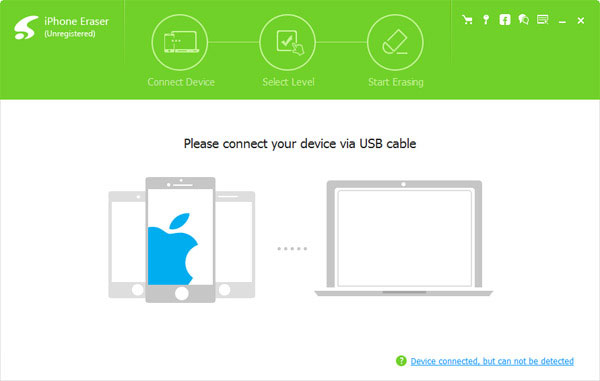
تعيين مستوى محو
ثم يمكنك تحديد مستوى محو. إذا قمت بتعيين مستوى منخفض ، فستحل محل بيانات جهاز iPhone مرة واحدة. الكتابة مرتين على المستوى المتوسط. واستبدال ثلاث مرات بالمستوى العالي. إذا كنت بحاجة فقط إلى مسح البيانات على iPhone ، فيجب أن يكون المستوى المنخفض كافيًا بالنسبة لك.
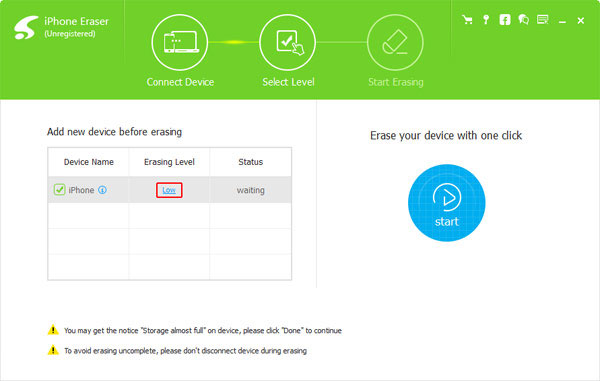
مسح البيانات على اي فون
ثم تحتاج فقط إلى النقر فوق زر "ابدأ" لمسح البيانات على iPhone. يمكنك الحصول على إشعار "التخزين ممتلئ تقريبًا" على الجهاز ، يرجى النقر على "تم" لمتابعة العملية للحصول على تنظيف عميق.
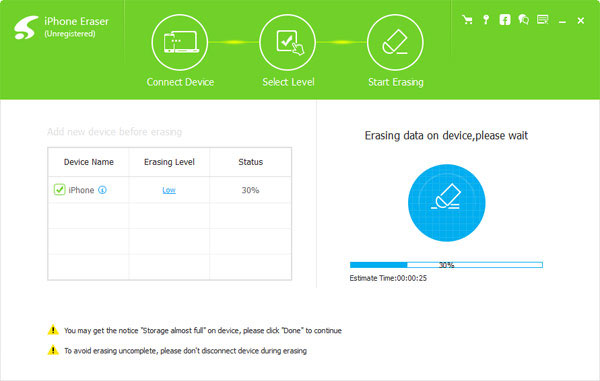
الجزء 2: كيفية مسح البيانات على iPhone
بعد تنظيف عميق لجهاز iPhone ، يجب عليك دائمًا الانتباه إلى تخزين جهاز iPhone. فيما يلي بعض الطرق لمسح البيانات على iPhone ، خاصةً بالنسبة إلى Caches و Document & Data وملفات Junk وغيرها.
القسم 1: مسح ذاكرة التخزين المؤقت Safari على iPhone
كما ذكر أعلاه بيانات المقاصة على iPhone ، يجب أن يكون Safari Cache جزءًا مهمًا يجب أخذه بعين الاعتبار. فقط قم بتسجيل الخروج من جميع المواقع ، يمكنك اتباع الخطوات لمسح بيانات ذاكرة التخزين المؤقت سفاري على iPhone.
خطوة 1 انتقل إلى خيار "الإعدادات" ، ثم انقر فوق "سفاري" من قائمة التمرير لأسفل.
خطوة 2 ثم اختر "مسح التاريخ وبيانات الموقع".
خطوة 3 انقر على "مسح السجل والبيانات" لمسح بيانات Safari على iPhone.
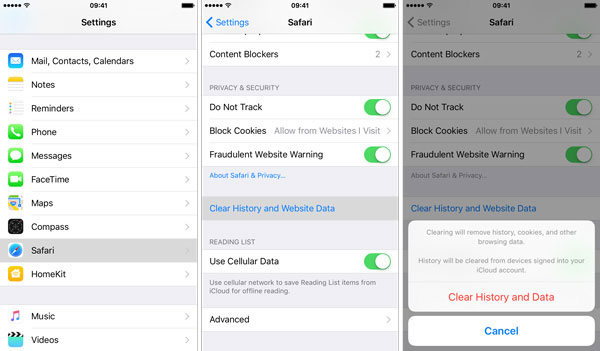
القسم 2: Clear Document & Data on iPhone
عادةً ما تقوم الطريقة البسيطة لمسح الملفات الخاصة بـ Document & Data على iPhone بإزالة التطبيقات وتنزيلها. تأكد من أنك قمت بعمل نسخة احتياطية من iPhone قبل العملية التالية. تحقق من الخطوات التفصيلية على النحو التالي.
خطوة 1 اضغط على "إعدادات" التطبيق في iPhone.
خطوة 2 انتقل إلى "عام"> "Storage & iCloud Usage"> "Manage Storage"> "Storage".
خطوة 3 وبعد ذلك يمكنك مسح المستندات والبيانات على iPhone عن طريق حذف التطبيق.
خطوة 4 ابحث عن نفس التطبيق من متجر التطبيقات. ثم إعادة تحميل التطبيق.
خطوة 5 تحقق من مساحة المستند والبيانات الخاصة بالتطبيق نفسه ، والتي يجب أن تكون أقل بكثير من النسخة الأصلية.
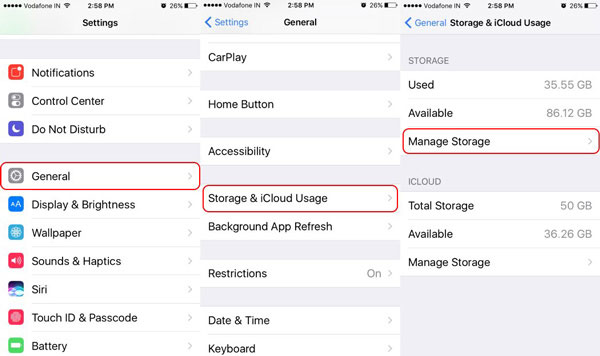
قسم 3: تحرير مساحة الذاكرة على iPhone
هناك عملية سهلة لتحرير مساحة الذاكرة على iPhone إذا كنت قد استخدمت iPhone لفترة طويلة من الزمن. يجب أن تكون طريقة بديلة لمسح بيانات الذاكرة على iPhone وضمان وجود مساحة كافية للاستخدام.
خطوة 1 اضغط مع الاستمرار على زر "Sleep / Wake" في الجزء العلوي من iPhone حتى تظهر الرسالة "Slide to Power Off".
خطوة 2 ومن ثم يمكنك تمرير الشاشة إلى إيقاف التشغيل لإيقاف تشغيل iPhone. فقط انتظر بضع ثوان لإعادة تشغيل iPhone.
خطوة 3 اضغط على نفس مجموعة المفاتيح لإعادة تشغيل iPhone حتى تعثر على شعار Apple من الشاشة.

القسم 4: محو جميع الإعدادات والمحتويات على iPhone
إذا كنت قد أفسدت ملفات المستندات والبيانات والملفات غير المرغوب فيها وغير ذلك ، فيمكنك أيضًا مسح جميع البيانات على iPhone باستخدام خيار مسح جميع المحتويات والإعدادات على iPhone. فقط تحقق من الحل على النحو التالي.
خطوة 1 انتقل إلى "الإعدادات"> "عام"> "إعادة تعيين"> "محو جميع المحتويات والإعدادات"> "مسح iPhone" ، والذي سيؤدي إلى مسح جميع البيانات على iPhone إلى إعدادات المصنع.
خطوة 2 إذا طُلب منك ذلك ، يمكنك إدخال رمز المرور أو كلمة مرور معرف Apple لتأكيد رغبتك في إزالة جميع الملفات من iPhone.
خطوة 3 وبعد ذلك يمكنك استعادة iPhone إلى نسخة احتياطية سابقة من iTunes أو iCloud ، أو حتى البدء كجهاز iPhone جديد.
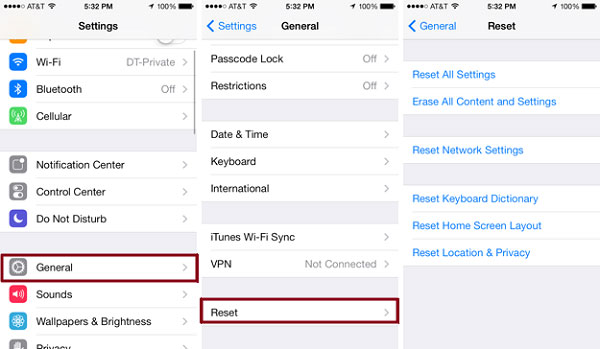
وفي الختام
إذا تم تشغيل iPhone من الفضاء ، يجب أن تعرف طرق مسح البيانات على iPhone. عندما تقوم بمسح كافة البيانات الموجودة على iPhone باستخدام iPhone Eraser ، يمكنك تحسين إمكانات iPhone. بالطبع ، تشرح المقالة أيضًا طرقًا مختلفة لمسح البيانات على iPhone ، مثل ملفات ذاكرة التخزين المؤقت وملفات المستندات والبيانات والمزيد. ما عليك سوى مشاركة المزيد من المعلومات حول مخاوفك المتعلقة بمحو البيانات على iPhone.







